Ponovno instalirajte ili resetirajte aplikaciju Printer ako dobijete ovu pogrešku
- Pogreške pisača mogu se popraviti jednostavnim ponovnim spajanjem uređaja na računalo.
- Provjerite radi li na vašem računalu najnovija verzija upravljačkih programa vašeg pisača.
- Prije pokretanja ispisa provjerite je li vaš pisač na mreži kako biste izbjegli pogrešku nepoznatog statusa pisača.
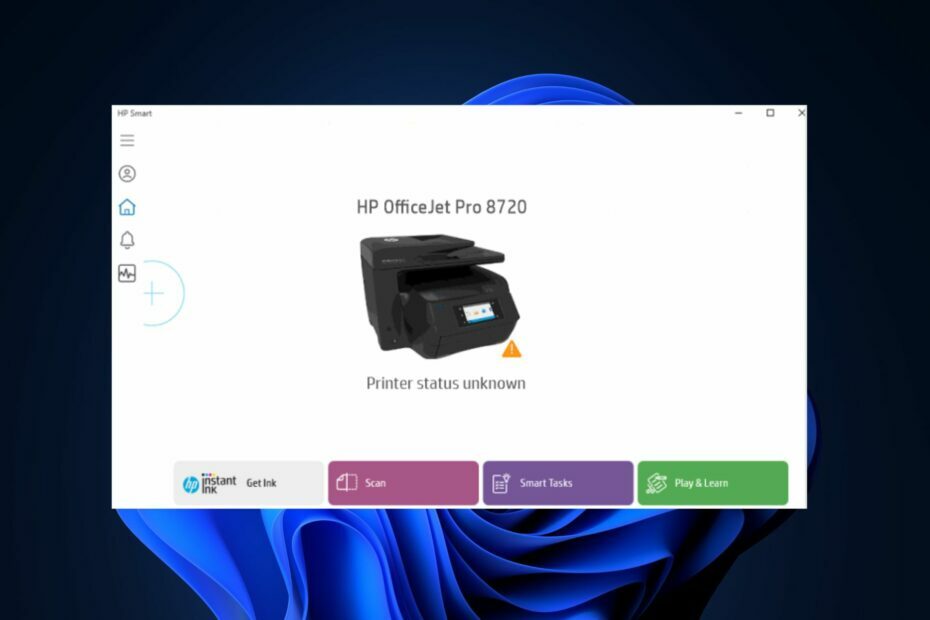
xINSTALIRAJTE KLIKOM NA PREUZMI DATOTEKU
- Preuzmite DriverFix (provjerena datoteka za preuzimanje).
- Klik Započni skeniranje pronaći sve problematične upravljačke programe.
- Klik Ažurirajte upravljačke programe kako biste dobili nove verzije i izbjegli kvarove sustava.
- DriverFix je preuzeo 0 čitatelja ovog mjeseca.
Dok koristite svoj HP pisač, mogli biste naići na pogrešku nepoznatog statusa pisača. Ova je pogreška uobičajena među korisnicima Windowsa i označava da je
Aplikacija HP Smart ne može komunicirati s pisačem.Ako trenutno imate pogrešku statusa pisača nepoznat, ostanite. U ovom ćemo članku pružiti korake koji će vam pomoći da riješite pogrešku.
- Zašto je status pisača nepoznat?
- Kako mogu popraviti pogrešku statusa pisača nepoznat?
- 1. Ažurirajte firmver svog pisača
- 2. Resetirajte aplikaciju HP Smart
- 3. Ponovno instalirajte aplikaciju HP Smart
- 4. Ponovno instalirajte pisač
Zašto je status pisača nepoznat?
Evo nekih od najčešćih uzroka pogreške statusa pisača nepoznato:
- Windows ažuriranja: Većina korisnika prijavila je nekoliko pogrešaka nakon pokretanja ažuriranja sustava Windows. Ako samo ažurirate svoj OS, to može dovesti do nekoliko grešaka pisača.
- Antivirusna ograničenja: Antivirusni softver treće strane često ima određene značajke koje sprječavaju ispravno funkcioniranje Windows aplikacija. Ako antivirusna aplikacija ometa rad pisača, može uzrokovati da status pisača bude nepoznat.
- Zastarjeli firmver: HP pisači imaju poseban firmware koji omogućuje Pisač za komunikaciju s vašim računalom. Ako je firmver zastario, može uzrokovati nepoznatu pogrešku statusa pisača.
- Oštećene datoteke upravljačkog programa: Pisači koriste upravljačke programe koji im omogućuju ispravan rad. Ako je vozači su korumpirani, to može dovesti do pogrešaka pisača.
Kako mogu popraviti pogrešku statusa pisača nepoznat?
Prije nego što nastavimo s naprednijim rješenjima, evo nekoliko brzih popravaka kojima možete pokušati pomoći da popravite pogrešku nepoznatog statusa pisača:
- Ponovno pokrenite računalo.
- Ponovno pokrenite svoj pisač.
- Stavite svoj pisač na mrežu
- Isključite svoj pisač i ponovno ga uključite.
1. Ažurirajte firmver svog pisača
- pritisni Windows tipku, upišite naziv svog preglednika u traku za pretraživanje i pritisnite Unesi.
- Idite do Preuzimanje softvera i upravljačkih programa stranici na HP-ovom web-mjestu i kliknite Printer opcija.
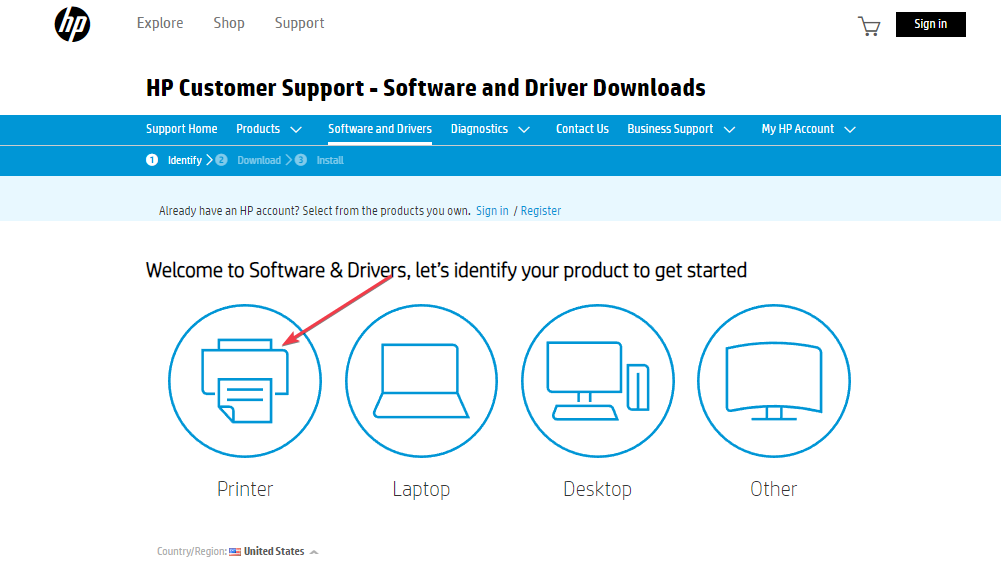
- Upišite svoje Naziv pisača ili broj modela u dijaloškom okviru i odaberite podnijeti.
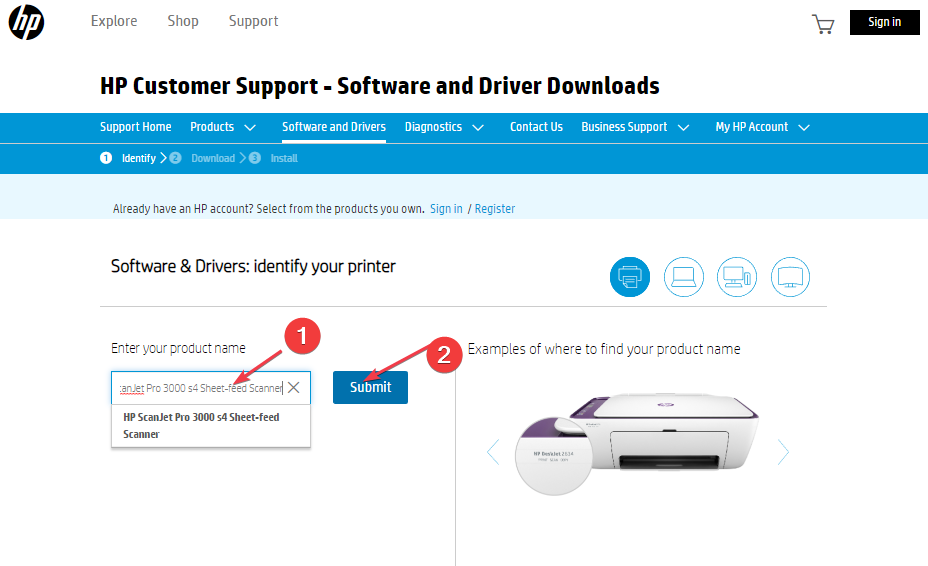
- Klikni na Firmware da biste ga proširili i odaberite najnoviju verziju dostupnu za vaše računalo.
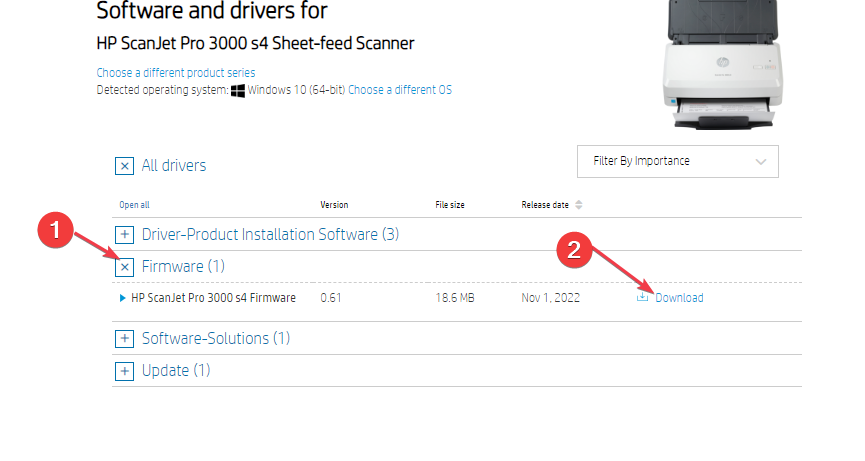
- pritisni Windows tipka + E da biste otvorili File Explorer.
- Pronađite novopreuzetu datoteku i raspakirajte je. Za raspakiranje datoteka u sustavu Windows trebat će vam softver za izdvajanje.
- U izdvojenoj datoteci otvorite priloženi PDF da biste saznali kako instalirati nadogradnju firmvera.
HP povremeno izdaje ažuriranja firmvera za svoje pisače, popravljajući pogreške i greške i pomažući vam da izvučete maksimum iz svog pisača. Ako je firmver zastario, to može dovesti do pogrešaka poput nepoznatog statusa pisača.
2. Resetirajte aplikaciju HP Smart
- pritisni Windows tipka + ja otvoriti postavke aplikacija
- Kliknite na aplikacije i odaberite Instalirane aplikacije.
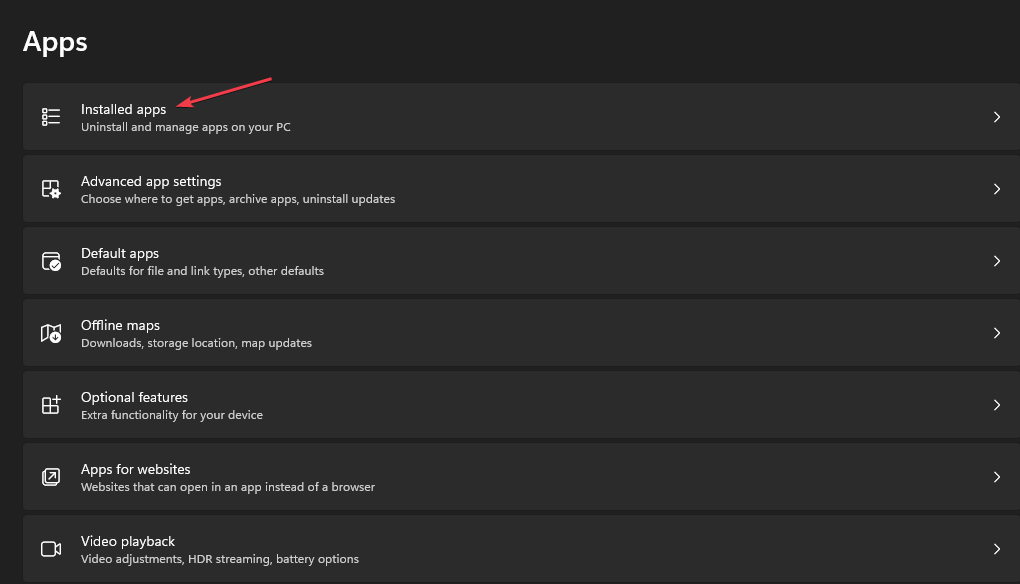
- Pronađite HP Smart, kliknite na prikazani rezultat (HP Smart) i odaberite Napredne mogućnosti.
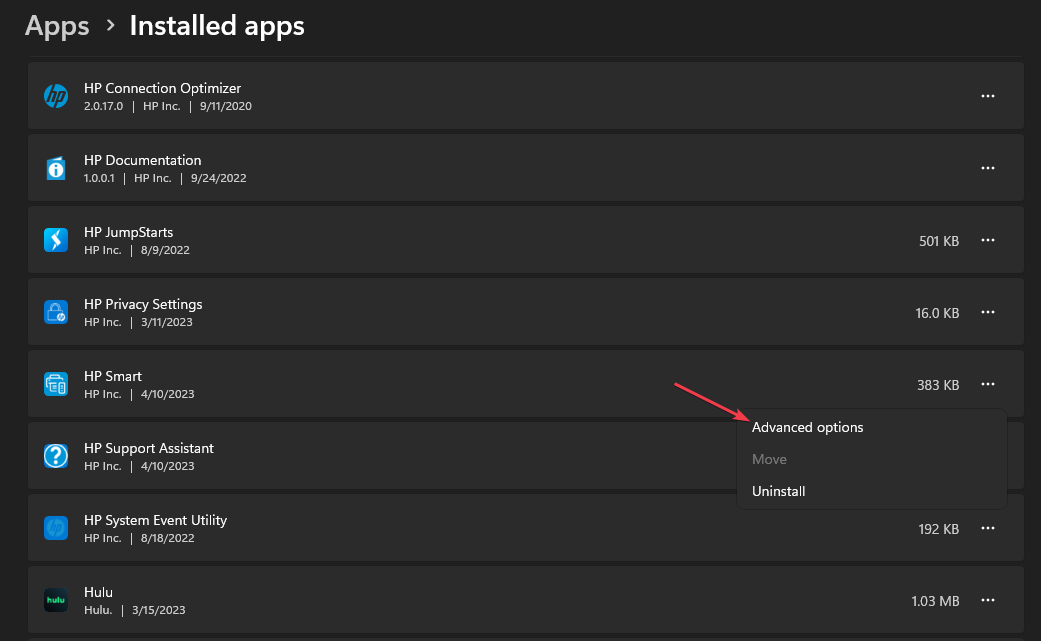
- U sljedećem prozoru pomaknite se prema dolje kako biste pronašli gumb Reset i kliknite na njega da biste resetirali aplikaciju HP Smart.
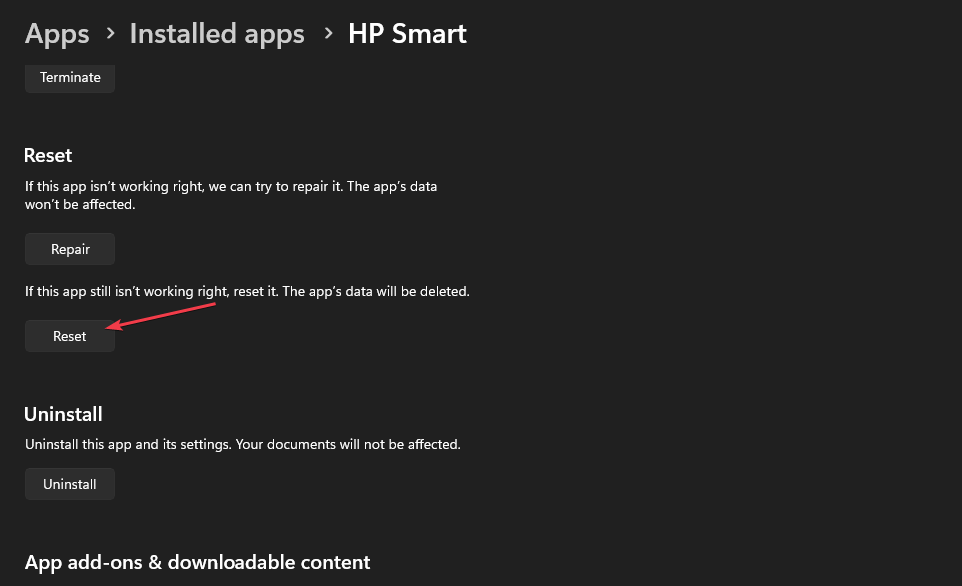
Windows ima ugrađeni alat za popravak koji dijagnosticira i popravlja neispravne aplikacije. Ako vaše računalo ne prepozna vaš pisač, pogrešku možete popraviti poništavanjem aplikacije.
3. Ponovno instalirajte aplikaciju HP Smart
- pritisni Windows ključ, vrsta HP Smart u traci za pretraživanje i odaberite Deinstaliraj ispod aplikacije HP Smart.
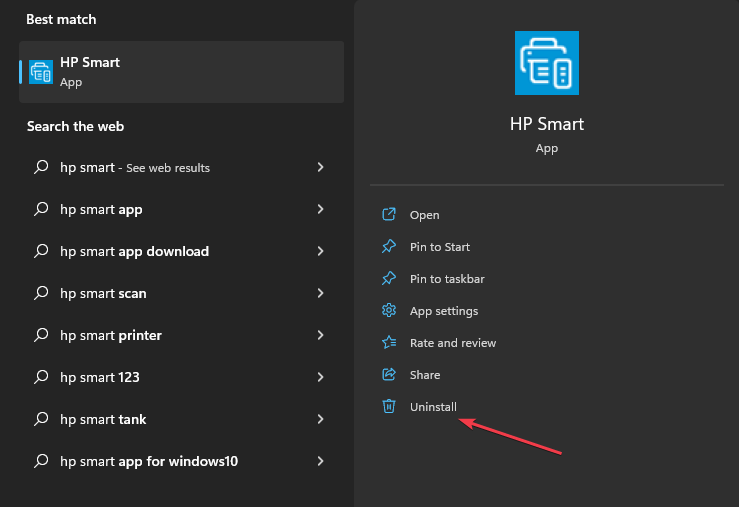
- U skočnom prozoru odaberite Deinstaliraj za uklanjanje svih HP Smart podataka s vašeg računala.
- Ponovno pokrenite računalo i idite na službena HP stranica za preuzimanje HP Smart Setup datoteka.
- Ponovno instalirajte aplikaciju, dodajte svoj pisač u aplikaciju HP Smart i provjerite je li pogreška ispravljena.
Aplikacija HP Smart primarni je HP-ov softver za upravljanje operacijama pisača. Ako je aplikacija oštećena, to može dovesti do nepoznate pogreške statusa pisača; ponovno instaliranje aplikacije, aplikacija može pomoći u rješavanju pogreške.
- WD SES uređaj USB: upravljački program uređaja nije pronađen [popravak]
- Pogreška u komunikaciji s uslugom dodataka na ChatGPT [popravak]
4. Ponovno instalirajte pisač
- pritisni Windows tipka + ja otvoriti postavke aplikacija
- Klik Bluetooth i uređaji i u sljedećem prozoru odaberite Pisači i skeneri.

- Kliknite zahvaćeni pisač, odaberite Ukloni i kliknite Da u upitu za potvrdu.
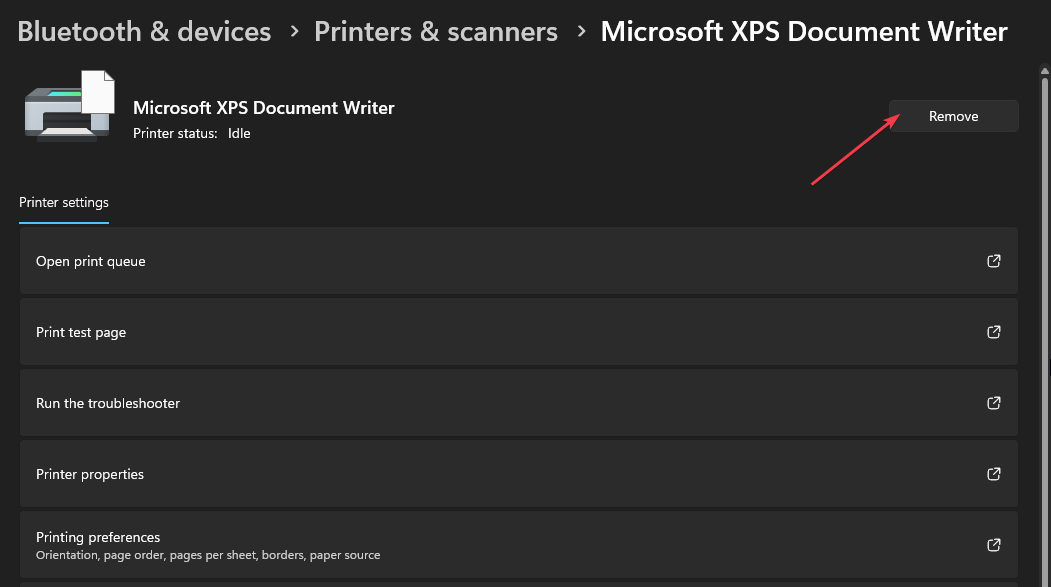
- Pritisnite tipku Windows + R da biste otvorili dijaloški okvir Pokreni, upišite printui.exe u dijaloški okvir i pritisnite Enter.
- Idite na karticu Drivers, odaberite driver za pisač i odaberite Remove.
- U sljedećem prozoru odaberite Ukloni upravljački program i paket upravljačkih programa i odaberite U redu.
- Kliknite Da u skočnom prozoru za uklanjanje paketa upravljačkih programa s vašeg računala.
- Pritisnite tipku Windows + R da biste otvorili dijaloški okvir Pokreni, zalijepite c:\programdata i pritisnite Enter.

- Pronađite HP ili Hewlett-Packard mape, kliknite na njih i izbrišite podmapu pisača i sve povezane datoteke pisača.
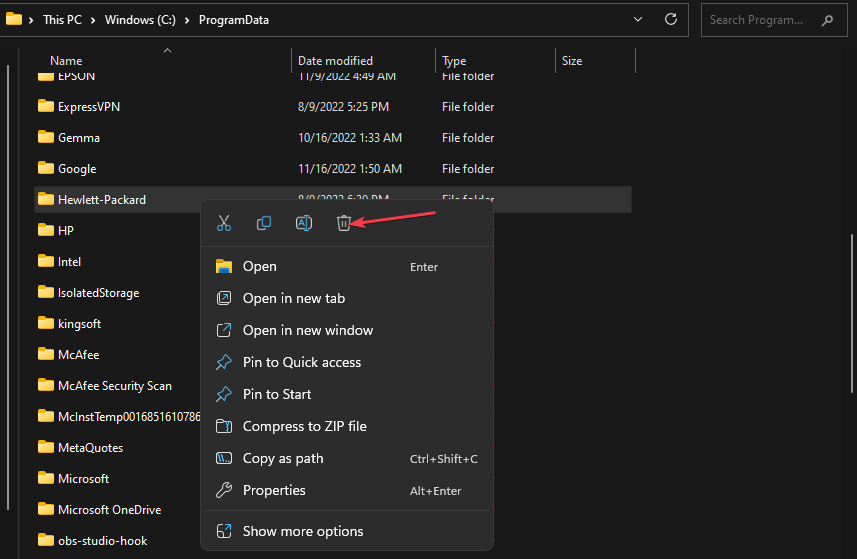
- Ponovno pokrenite računalo i spojite pisač na računalo.
Ako je sam pisač oštećen, npr. upravljački programi, datoteke, podaci aplikacije itd., to može dovesti do grešaka pisača poput nepoznatog statusa pisača. U takvim slučajevima morat ćete ponovno instalirati pisač kako biste lakše ispravili pogrešku.
Pogreške pisača mogu postati neugodne i frustrirajuće ako ne znate uzroke i kako ih riješiti. Srećom, u ovom smo vodiču pružili X načina koji vam mogu pomoći da popravite pogrešku.
Međutim, ako se pogreška nastavi nakon pokušaja svih koraka, obratite se HP agentu ili posjetite najbliži HP servisni centar u vašoj blizini.
Još uvijek imate problema? Popravite ih ovim alatom:
SPONZORIRANO
Neki problemi vezani uz upravljačke programe mogu se brže riješiti korištenjem namjenskog alata. Ako i dalje imate problema s upravljačkim programima, samo preuzmite DriverFix i pokrenite ga u nekoliko klikova. Nakon toga, pustite ga da preuzme i ispravi sve vaše pogreške u tren oka!


